Convertiți, editați și comprimați videoclipuri/audio în peste 1000 de formate la calitate înaltă.
Cum să comprimați audio în Audacity cu Top 3 alternative
Pentru un podcaster, muzician sau alt entuziast audio, compresia este o tehnică crucială care ar face o diferență enormă pentru produsul final. Pentru această sarcină, Audacity este un instrument excelent care vă poate ajuta să comprimați fișierele audio. Pe lângă reducerea dimensiunii fișierului, programul are opțiuni ajustabile pentru a vă asigura că obțineți cele mai bune rezultate. Astfel, postarea de astăzi vă va arăta cum să comprimați audio în Audacity și vă va oferi mai multe opțiuni pentru a vă îmbunătăți proiectele audio.
Lista Ghidului
Cum funcționează Audacity pentru a comprima audio Cele mai bune setări din Audacity pentru compresie de înaltă calitate Comprimați audio cu Top 3 alternative AudacityCum funcționează Audacity pentru a comprima audio
Este uimitor cum funcționează Audacity pentru a edita fișierele audio. Acest editor audio gratuit pentru Windows, Mac și Linux oferă un set de instrumente remarcabil pentru a obține rezultatele audio dorite, fie în MP3, WAV, OGG sau în mai multe formate. Deține multe funcționalități care sunt surprinzător de accesibile tuturor celor care doresc să își optimizeze înregistrările audio pentru producția muzicală, podcasturi sau alte proiecte audio. Deci, explorați acum cum să comprimați fișierele audio folosind această platformă versatilă.
Pasul 1După lansarea Audacity, încărcați fișierul audio pentru a începe. Apoi, faceți clic pe meniul „Editare” unde selectați „Preferințe”, apoi „Calitate”. Aici, puteți reduce rata de eșantionare și formatul de eșantionare.
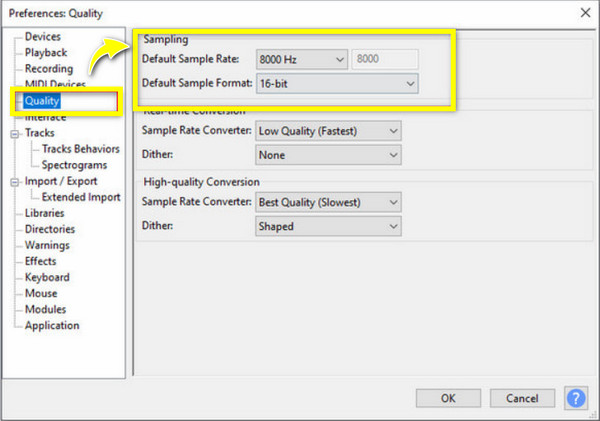
Pasul 2După aceea, navigați la meniul „Tracks”, faceți clic pe opțiunea „Mix”, apoi alegeți „Mix Stereo Down to Mono” din meniul lateral.
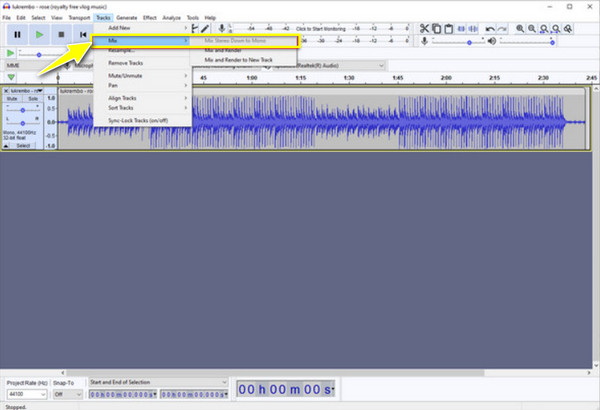
Pasul 3Acum, este timpul să salvați fișierul audio! Accesați meniul „Fișier”, apoi „Exportați audio”; aici, trebuie să selectați „MP3” în câmpul „Salvare ca tip”, apoi să setați „Calitate” la „Mediu, 145-185 kbps”. Dacă faceți acest lucru, veți comprima fișierul audio, dar vă pregătiți să faceți față pierderii calității.
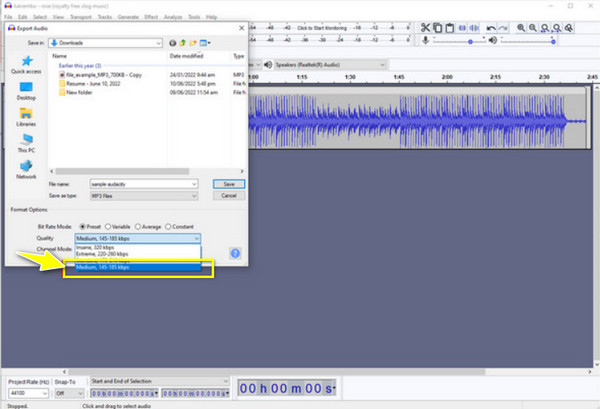
Cele mai bune setări din Audacity pentru compresie de înaltă calitate
Deși calitatea poate fi afectată după ce comprimați sunetul în Audacity, există vreo modalitate de a evita acest lucru? Da! Înainte de a exporta fișierul audio, ar putea fi necesar să vă gândiți la setarea unor setări pentru compresia audio eficientă și iată cele mai bune setări pe care le puteți avea în Audacity:
• Prag. Setați pragul la un nivel bun care înregistrează vârfurile audio mai puternice. Punctul obișnuit începe de la aproximativ -20 dB și crește până la -30 dB, dar trebuie să îl ajustați în funcție de înregistrarea dvs.
• Raport. Pentru compresia audio generală, poate fi utilizat un raport de 3:1 până la 6:1; cele mai înalte sunt mult mai recomandate pentru compresia agresivă, dar pot schimba sunetul natural.
• Timp de atac. Pentru această setare, trebuie să alegeți între 5 ms și 30 ms, permițând compresorului să răspundă rapid la vârfuri fără a întrerupe sunetul.
• Timpul de eliberare. În cele din urmă, timpul de eliberare ar trebui ajustat de la 50 ms la 200 ms, astfel încât compresorul să poată reveni la câștig normal fără probleme odată ce sunetul puternic s-a încheiat.
Folosind aceste setări sugerate în Audacity, puteți obține cu succes un fișier audio comprimat care păstrează integritatea sunetului. Cu toate acestea, ar trebui să vă amintiți că fiecare înregistrare audio are ajustări specifice, așa că aveți răbdare când experimentați cu aceste setări pentru a obține o compresie de înaltă calitate.
Comprimați audio cu Top 3 alternative Audacity
Ca și alte software-uri, Audacity poate experimenta că nu funcționează corect; în caz contrar, poate doriți doar să încercați alternative și să vedeți ce oferă acestea pentru a vă ajuta să comprimați fișierele audio. Astfel, în această parte, veți afla despre trei instrumente considerate cele mai bune alternative la Audacity.
1. 4Easysoft Total Video Converter
Dintre numeroasele alternative, cel 4Easysoft Total Video Converter iese cel mai bine în evidență! Este proiectat cu capacitatea de a comprima fișiere audio, menținând în același timp calitatea înaltă pe care o dorește toată lumea. Este realizat cu o interfață intuitivă, astfel încât oricine, chiar dacă sunteți începător în această sarcină, poate comprima fără efort fișierele audio și poate realiza toate proiectele dvs. multimedia aici! În plus, acceptă exportul rapid; astfel, nu va trebui să așteptați mult timp, indiferent de numărul de fișiere audio care urmează să fie comprimate. Ce mai astepti acum? Urmează următorii pași pentru a obține cele mai bune rezultate de compresie cu acest instrument uimitor.

Compresorul audio vă permite să comprimați fișiere la mai puțin de 40%.
Obțineți cu ușurință formatul, rata de eșantionare, canalul și mai multe setări pe care le doriți.
Previzualizează sunetul comprimat pentru a confirma că corespunde așteptărilor tale.
Nu conține programe malware și reclame, securizând fișierele audio încărcate.
100% Securizat
100% Securizat
Pasul 1Introduceți 4Easysoft Total Video Converter aplicația de pe computer. Din widget-urile de mai sus, selectați „Toolbox”, unde puteți găsi peste cincisprezece seturi de instrumente, inclusiv „Audio Compressor”, și faceți clic pe el.

Pasul 2Acum, încărcați în fereastră MP3, AAC, WAV sau alt format de fișier audio. Începeți să trageți cursorul „Dimensiune” pentru a reduce fișierul audio la mai puțin de 40%. De asemenea, puteți modifica opțiunile de mai jos, cum ar fi formatul, canalul, rata de eșantionare etc.

Pasul 3Pentru a vă asigura că obțineți rezultatul dorit, faceți clic pe butonul „Previzualizare”. Dacă se dovedește a fi ceea ce vă așteptați să fie, faceți clic pe butonul „Comprimați” și salvați-l în locația desemnată.
2. FreeConvert MP3 Compressor
Dacă aveți nevoie de un instrument online gratuit, atunci trebuie să încercați compresorul FreeConvert MP3! Este prietenos cu nivelul de calificare al fiecărui utilizator în comprimarea fișierelor MP3. Pe lângă faptul că vă ajută să comprimați fișierele audio, puteți modifica parametri precum rata de biți și calitatea, obținând dimensiunea și calitatea sunetului îndrăgite. Mai mult, dacă aveți o mulțime de fișiere audio de comprimat, acest instrument acceptă mai multe fișiere simultan, ceea ce este bun pentru a finaliza proiecte mai mari în cel mai scurt timp.
Pasul 1 Căutați FreeConverr MP3 Compressor în browserul dvs. Începeți făcând clic pe butonul „Alegeți fișierele” pentru a importa fișierul pe care doriți să îl comprimați din fișierul computerului dvs.
Pasul 2Pentru a începe compresia, ajustați glisorul „Birate” pentru a-l schimba la calitatea dorită. Rețineți că reducerea acestuia va minimiza dimensiunea, dar va afecta calitatea audio. Odată ce sunteți mulțumit, faceți clic pe butonul „Comprimați MP3”.
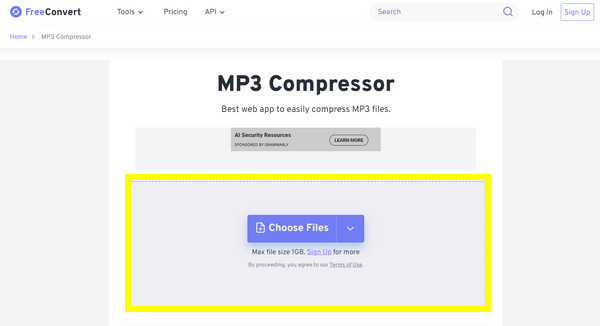
3. Media.io Online Audio Compresor
O altă alegere de luat în considerare este Compresor audio online Media.io. Oferă instrumente de editare audio și video și, cel mai important, un compresor audio care este utilizat pentru a minimiza dimensiunea fișierului fără a pierde calitatea. În plus, vă puteți asigura că puteți comprima fișierele audio în doar câteva secunde, astfel încât să vă puteți bucura de mai multe fișiere de comprimat decât timpul de așteptare. Pentru uz personal și profesional, acest compresor este un instrument excelent pentru toți cei care au nevoie de el.
Pasul 1Odată ajuns pe site-ul Media.io Online Audio Compressor, încărcați fișierul audio de pe computer sau trageți și plasați-l direct în caseta de încărcare.
Pasul 2După aceea, veți vedea opțiuni pentru a ajusta rata de biți și rata de eșantionare; trageți fiecare glisor pentru a-l seta la echilibrul dorit. Mai târziu, faceți clic pe butonul „Comprimați” pentru a porni compresia și pentru a o salva.
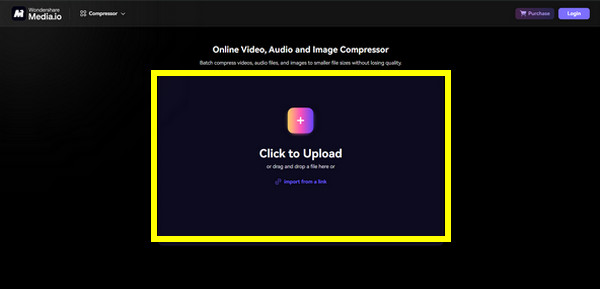
Concluzie
În postarea de astăzi, aveți un ghid cuprinzător despre cum să comprimați audio în Audacity și, sperăm, că aveți compresia dorită cu el. Dacă nu, puteți încerca cele mai bune trei alternative menționate pentru a comprima fișierele audio la calitate înaltă. Dintre acestea, cea care iese cel mai mult în evidență este cea 4Easysoft Total Video Converter. Are un instrument de compresor audio proiectat care minimizează dimensiunea fișierului audio, menținând în același timp cea mai înaltă calitate posibilă, pe care o meritați. În plus, oferă mai multe funcționalități de editare decât vă așteptați. Nu ratați acestea; descărcați programul astăzi!
100% Securizat
100% Securizat


